|
六、工具栏的设计
工具栏(也称为发条或者控制栏)已经成为许多基于Windows的应用程序的标准功能。工具栏提供了对于应用程序中最常用的菜单命令的快速访问。
可以使用ToolBar控件来轻松的创建工具栏,也可以使用应用程序向导来创建工具栏,方法更加简便。
1、利用应用程序向导创建工具栏
应用程序向导是VB6.0为用户提供的一项功能,通过应用程序向导用户可以很快设计出一个标准Windows程序的框架,其中包括窗体、菜单、工具栏、多文档、状态栏、对话框、滚动条等等。设计过程是在对话中完成,设计完成后形成应用程序的界面和框架。
创建一个标准的应用程序框架步骤如下:
 在"新建工程"对话框中选中"VB应用程序向导"后单击[打开]命令按钮确认。 在"新建工程"对话框中选中"VB应用程序向导"后单击[打开]命令按钮确认。
 按向导导航单击一次[下一步]按钮进入"界面类型"对话框,选中"多文档界面",为工程取名为"MyApplication",单击[下一步]确认。 按向导导航单击一次[下一步]按钮进入"界面类型"对话框,选中"多文档界面",为工程取名为"MyApplication",单击[下一步]确认。
 进入"菜单"对话框,可以进行菜单设计,设计完成单击[下一步]按钮确认,进入"自定义工具栏"对话框。 进入"菜单"对话框,可以进行菜单设计,设计完成单击[下一步]按钮确认,进入"自定义工具栏"对话框。
 在"自定义工具栏"对话框中可以自行设计工具栏,设计完成单击[完成]确认。 在"自定义工具栏"对话框中可以自行设计工具栏,设计完成单击[完成]确认。
2、使用ToolBar控件创建工具栏 
使用ToolBar控件创建工具栏也是非常简单的工作,基本的属性设置可以通过对话框完成。给示例Mymenu设计一个具有四个工具按钮的工具栏,分别对应菜单中的"新建"、"打开"、"粗体"、"斜体"等四个菜单项,并完成相应的功能。
 首先从"部件"对话框中选中Microsoft Windows Common Controls6.0,确认后则ToolBar控件添加到工具箱中。 首先从"部件"对话框中选中Microsoft Windows Common Controls6.0,确认后则ToolBar控件添加到工具箱中。
 将ToolBar控件添加到窗体上。 将ToolBar控件添加到窗体上。
 用鼠标右键点击窗体上的ToolBar对象,在弹出的快捷菜单上单击[属性]选项,打开"属性页"对话框 ,选择"按钮"标签,单击[插入按钮],插入五个工具按钮,索引分别为1,2,3,4,5。 用鼠标右键点击窗体上的ToolBar对象,在弹出的快捷菜单上单击[属性]选项,打开"属性页"对话框 ,选择"按钮"标签,单击[插入按钮],插入五个工具按钮,索引分别为1,2,3,4,5。
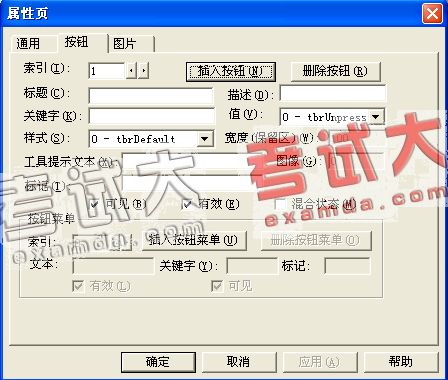
 在属性页上设置工具按钮的属性,各工具按钮的设计属性值如下表: 在属性页上设置工具按钮的属性,各工具按钮的设计属性值如下表:
| 索引值 |
标题 |
样式 |
| 1 |
New |
thrDefault |
| 2 |
Open |
thrDefault |
| 3 |
|
thrSeparator(分隔符) |
| 4 |
B |
thrCheck |
| 5 |
I |
thrCheck |
关于“样式”的说明:
| 值 |
常数 |
按钮 |
说明 |
| 0 |
tbrDefault |
普通按钮 |
按下按钮后恢复原状,如“新建”按钮 |
| 1 |
tbrCheck |
开关按钮 |
按下按钮后保持按下状态,如“加粗”等按钮 |
| 2 |
tbrButtonGroup |
编组按钮 |
在一组按钮中只能有一个有效,如对齐方式按钮 |
| 3 |
tbrSepatator |
分隔按钮 |
将左右按钮分隔开 |
| 4 |
tbrPlaceholder |
占位按钮 |
用来安放其它按钮,可以设置其宽度(width) |
| 5 |
tbrdropdown |
菜单按钮 |
具有下拉菜单,如Word中的“字符缩放”按钮 |
 用鼠标左键双击工具栏对象,编写Click事件响应代码如下: 用鼠标左键双击工具栏对象,编写Click事件响应代码如下:
Private Sub Toolbar1_ButtonClick(ByVal Button As MSComctlLib.Button)
Select Case Button.Index
Case 1
mnuNew_Click
Case 2
mnuOpen_Click
Case 4
mnuBold_Click
Case 5
mnuItalic_Click
End Select
End Sub
Private Sub mnuBold_Click()
mnuBold.Checked = Not mnuBold.Checked
Text1.FontBold = mnuBold.Checked
End Sub
Private Sub mnufotesize_Click(Index As Integer)
Select Case Index
Case 0
Text1.FontSize = 20
Case 1
Text1.FontSize = 30
End Select
End Sub
Private Sub mnuItalic_Click()
mnuItalic.Checked = Not mnuItalic.Checked
Text1.FontItalic = mnuItalic.Checked
End Sub
Private Sub mnuNew_Click()
Form1.Caption = "新文件"
Text1.Visible = True
Text1.Text = ""
End Sub
Private Sub mnuOpen_Click()
Form1.Caption = "文件"
Text1.Visible = True
End Sub
 保存工程运行程序。 保存工程运行程序。
[程序演示] [程序下载]
3、利用ImageList控件在工具按钮上显示图像 
在创建ToolBar控件之前,应创建一个ImageList控件并添加你想要的图像。
 ImageList控件 ImageList控件
ImageList 控件包含 ListImage 对象的集合,该集合中的每个对象都可以通过其索引或关键字被引用。ImageList 控件不能独立使用,只是作为一个便于向其它控件提供图象的资料中心。如工具栏控件(ToolBar)中的图像就是从ImageList 控件中获取的。
 在ImageList控件中添加图像 在ImageList控件中添加图像
在窗体上添加ImageList控件(如ImageList1控件)后,用右键单击ImageList1控件,在弹出的快捷菜单中选择“属性”命令,打开如图所示“属性页”对话框,选择其中的“图像” 选项卡。单击“插入图片”按钮,插入你想要的图片,如下图有3张图片。

其中的“索引”和“关键字”(可选)属性用来引用每张图片。“关键字”属性是唯一的字符串,用来识别图片。使用“关键字”属性一般比使用“索引”要好,因为当插入或删除图片时,索引会发生改变而关键字不会改变。
 为工具栏连接图片按钮 为工具栏连接图片按钮
右键单击Toolbar控件,选择“属性”命令打开如图所示的Toolbar 控件“属性页”对话框,选择“通用”选项卡,在“图像列表”处选择ImageList控件名“ImageList1”。
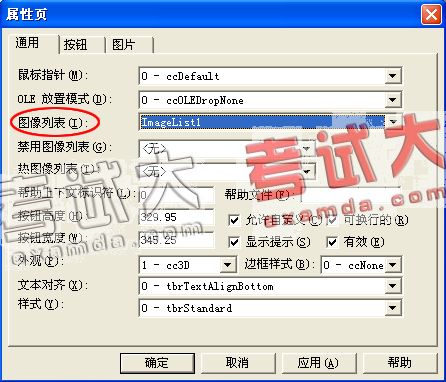
选择“按钮”标签,在“图像”一栏中设置。你可以用两种方法来把按钮与ImageList中的某个图片相连:把按钮的“图像”属性设置为图片的“索引”数或图片的“关键字”属性(注意“关键字”属性是区分大小写的)。
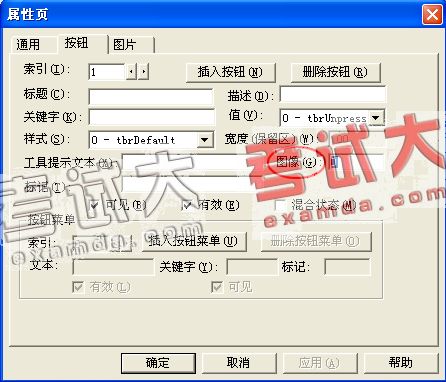
|

